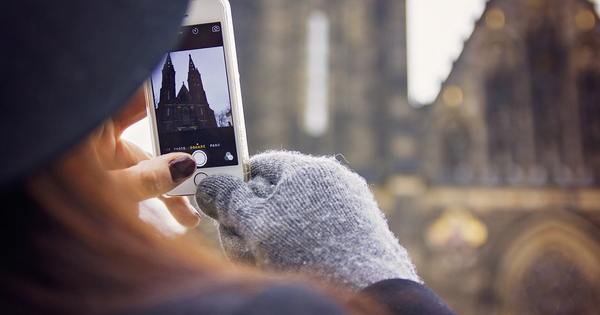আপনি কি আদৌ হোয়াটসঅ্যাপ, ফেসবুক মেসেঞ্জার এবং স্কাইপের মতো পরিষেবাগুলিকে বিশ্বাস করেন না? বিনামূল্যে পরিষেবা qTox হল একটি অলাভজনক চ্যাট ক্লায়েন্ট এবং এর কোনো ব্যাকডোর নেই। আপনি সহজেই এটির সাথে বেনামে চ্যাট করতে পারেন সরকারী সংস্থা এবং অন্যান্য স্নুপারদের উঁকি না দিয়ে। এছাড়াও (ভিডিও) কলিং সমর্থিত।
qTox প্রোগ্রামটি টক্স প্রোটোকলের উপর ভিত্তি করে, যা শুধুমাত্র 2013 সাল থেকে বিদ্যমান। পরিচিতিগুলি একটি তথাকথিত p2p নেটওয়ার্কের মাধ্যমে একে অপরের সাথে সরাসরি সংযুক্ত থাকে, তাই কোনও কেন্দ্রীয় সার্ভার জড়িত থাকে না। একটি সুবিধা, কারণ বার্তাগুলি শুধুমাত্র আপনার নিজের সিস্টেমে এবং আপনার কথোপকথনের অংশীদারের কম্পিউটারে সংরক্ষণ করা হয়। সমস্ত কল ডেটা আরও এনক্রিপ্ট করা হয়েছে যাতে শুধুমাত্র লাইনের অপর প্রান্তে থাকা ব্যক্তি আপনার বার্তাগুলি দেখতে বা আপনার বকবক শুনতে পারে৷
সমস্ত নিরাপত্তা ব্যবস্থা সত্ত্বেও, নির্মাতারা একটি ব্যবহারকারী-বান্ধব চ্যাট ক্লায়েন্ট বিকাশে সফল হয়েছে। ডাচ ইন্টারফেস খুব পরিষ্কার দেখায় এবং সেখানে কোন বিজ্ঞাপন নেই। এর কটাক্ষপাত করা যাক.
qTox ডাউনলোড এবং ইনস্টল করুন
যদিও qTox শুধুমাত্র পিসি সফ্টওয়্যার হিসাবে প্রকাশিত হয়েছিল, ভাগ্যক্রমে আপনি আপনার পছন্দের প্ল্যাটফর্মটি বেছে নিতে পারেন। ফ্রিওয়্যারটি উইন্ডোজ, ম্যাকওএস এবং বিভিন্ন লিনাক্স ডিস্ট্রিবিউশনের অধীনে কাজ করে। এই নিবন্ধে আমরা উইন্ডোজ সংস্করণের সম্ভাবনা নিয়ে আলোচনা করব। qTox ওয়েবসাইটে সার্ফ করুন এবং সবুজ বোতামে ক্লিক করুন ডাউনলোড করুন. একটি নতুন ওয়েব পৃষ্ঠা খোলে যেখানে আপনি উইন্ডোজের অধীনে 32 বিট বা 64 বিট সংস্করণে ক্লিক করেন।
যা পেতে নিশ্চিত না? উইন্ডোজের মধ্যে, ধারাবাহিকভাবে ক্লিক করুন শুরু, সেটিংস, সিস্টেম এবং তথ্য. মৌমাছি সিস্টেমের ধরন আপনার কোন সংস্করণ প্রয়োজন তা জানায়। তারপরে সংরক্ষিত exe ফাইলটিতে ডাবল ক্লিক করুন। দুবার মাধ্যমে পরবর্তী, ইনস্টল, পরবর্তী এবং শেষ করুন ইনস্টলেশন সঞ্চালন।
আপনি যখন প্রথমবারের জন্য qTox শুরু করবেন, প্রোগ্রামটি একটি ব্যবহারকারীর নাম এবং পাসওয়ার্ড (2x) চাইবে। ক্ষেত্রগুলি পূরণ করুন এবং তা নিশ্চিত করুন পাসওয়ার্ড শক্তি 100 শতাংশ স্কোর। শক্তিশালী পাসওয়ার্ড সম্পর্কে এখানে আরও পড়ুন।

এটি গুরুত্বপূর্ণ যে আপনি লগইন বিবরণ মনে রাখবেন, কারণ একটি ভুলে যাওয়া পাসওয়ার্ড পুনরুদ্ধার করার কোন সম্ভাবনা নেই। দ্বারা সুনিশ্চিত করুন প্রোফাইল তৈরি করুন প্রধান উইন্ডো খুলতে।
প্রমিত ভাষা ইংরেজি, কিন্তু সৌভাগ্যবশত আপনি সহজেই এটি ডাচ ভাষায় পরিবর্তন করতে পারেন। নীচে বাম দিকে গিয়ার আইকনে ক্লিক করুন এবং ফিরে নির্বাচন করুন ভাষা সামনে ডাচ. মনে রাখবেন যে সবকিছু সমানভাবে অনুবাদ করা হয় না।
টক্স আইডি সম্পর্কে
যৌক্তিকভাবে, qTox ব্যবহার করা শুধুমাত্র উপযোগী যদি আপনার কথোপকথন এই প্রোগ্রামটি ব্যবহার করে (বা অন্য টক্স ক্লায়েন্ট)। নিয়মিত চ্যাট পরিষেবাগুলির সাথে আপনি একটি ই-মেইল ঠিকানা বা মোবাইল নম্বরের মাধ্যমে পরিচিতি যোগ করেন, তবে এই সরঞ্জামটির সাথে এটি একটু ভিন্নভাবে কাজ করে। প্রতিটি ব্যবহারকারীর একটি অনন্য টক্স-আইডি আছে। এটি একটি 76-অক্ষরের কোড যা qTox-এর সদস্যদের একে অপরকে যোগ করতে দেয়।
আপনার নিজের টক্স-আইডি দেখতে উপরের বাম দিকে আপনার প্রোফাইল নামের উপর ক্লিক করুন। উদ্দেশ্য হল আপনি এই কোডটি এক বা একাধিক পরিচিতির সাথে শেয়ার করবেন, যাতে তারা আপনাকে আলোচনার অংশীদার হিসাবে যোগ করতে পারে৷ এটা দুইভাবে সম্পাদন করা যেতে পারে। বিকল্পের মাধ্যমে আপনি ক্লিপবোর্ডে অক্ষর এবং সংখ্যা সিরিজ অনুলিপি করতে ক্লিক করুন, যার পরে আপনি ই-মেইলের মাধ্যমে কোড ভাগ করুন, উদাহরণস্বরূপ।

বিকল্পভাবে, আপনি আপনার পরিচিতদের মধ্যে একটি QR কোড বিতরণ করতে পারেন। যারা মোবাইল ডিভাইসে টক্স ক্লায়েন্ট ব্যবহার করেন তাদের জন্য এটি বিশেষভাবে উপযোগী। সেক্ষেত্রে বেছে নিন ছবি সংরক্ষন করুন বা একপি চিত্র. প্রাপকরা তখন QR কোড স্ক্যান করে স্মার্টফোন বা ট্যাবলেটের ক্যামেরার মাধ্যমে সহজেই আপনাকে যোগ করতে পারেন।
যাইহোক, আপনি প্রোফাইল পৃষ্ঠায় আপনার নাম এবং স্থিতি পরিবর্তন করতে মুক্ত। অবশেষে, আপনি ঐচ্ছিকভাবে একটি প্রোফাইল ছবি যোগ করতে পারেন। এটি করার জন্য, আপনার নামের পাশের ছবিতে ক্লিক করুন এবং আপনার কম্পিউটারে একটি উপযুক্ত ছবি নির্বাচন করুন।
জান এবং সবাই কি আপনাকে যোগ করার চেষ্টা করছে? আপনার টক্স-আইডি সম্ভবত ভুল হাতে শেষ হয়েছে। কোন সমস্যা নেই, কারণ আপনি সহজেই কোডের একটি ছোট অংশ পরিবর্তন করতে পারেন। গিয়ারের মাধ্যমে নীচে বাম দিকে সেটিংস খুলুন এবং ট্যাবে নেভিগেট করুন গোপনীয়তা. এখন ক্লিক করুন একটি এলোমেলো NoSpam তৈরি করুন.
পরিচিতি যোগ করুন
যখন আপনি নিজে কারো কাছ থেকে একটি টক্স-আইডি পেয়েছেন, আপনি সেই ব্যক্তিকে সরাসরি যোগ করুন। নীচে বাম দিকে প্লাস চিহ্নে ক্লিক করুন এবং কোডের শীর্ষে খালি ক্ষেত্রে পেস্ট করুন। তারপর একটি ব্যক্তিগত বার্তা টাইপ করুন, যার পরে আপনি নিশ্চিত করুন বন্ধু অনুরোধ পাঠাও. পরিচিতির কোড নাম এখন স্ক্রিনের বাম দিকে প্রদর্শিত হবে। আপনি যদি নিজে একটি টক্স-আইডি শেয়ার করেন, তাহলে আপনার স্বয়ংক্রিয়ভাবে বন্ধুর অনুরোধ পাওয়া উচিত। তারা সবুজ দেখায় এবং তাই মিস করা যাবে না।
বন্ধু অনুরোধে ক্লিক করুন এবং নির্বাচন করুন গ্রহণ করতে. কোড নাম এখন প্রোফাইল নামে পরিবর্তিত হয়, যাতে পরিচিতিটি স্পষ্টভাবে সনাক্ত করা যায়। চলো চ্যাট করি!
ভিডিও সেটিংস সামঞ্জস্য করুন
পাঠ্য বার্তা ছাড়াও, আপনি (ভিডিও) কলিংয়ের জন্য qTox ব্যবহার করতে পারেন। সেক্ষেত্রে সিস্টেমের মাইক্রোফোন, স্পিকার এবং ওয়েবক্যাম সঠিকভাবে সামঞ্জস্য করা গুরুত্বপূর্ণ। নীচে বামদিকে গিয়ার আইকনে ক্লিক করুন এবং ট্যাবটি খুলুন অডিও ভিডিও. যোগদান গান চালানোর যন্ত্র এবং রেকর্ড করার যন্ত্র পরে সঠিক স্পিকার এবং মাইক্রোফোন যথাক্রমে হাইলাইট করা হয় কিনা। প্রয়োজনে, ভলিউম নিয়ন্ত্রণের সাথে খেলুন এবং ইনপুট ডিভাইসটি আপনার ভয়েস চিনতে পারে কিনা তা দেখতে কিছু চিৎকার করুন।

আপনি যখন ভিডিও কল করতে চান, পিছনে নির্বাচন করুন ভিডিও ডিভাইস একটি সংযুক্ত ওয়েবক্যাম। সবকিছু ঠিকঠাক থাকলে, একটি তাত্ক্ষণিক চিত্র প্রদর্শিত হবে। প্রয়োজনে পরিবর্তন করুন রেজোলিউশন ছবির মান উন্নত করার মান। qTox কি নির্দিষ্ট পেরিফেরিয়ালগুলিকে চিনতে পারে না? সেক্ষেত্রে নিচের বিকল্পটি চেষ্টা করুন ডিভাইসগুলি পুনরায় স্ক্যান করুন একবার আউট
স্মার্টফোনে qTox
অবশেষে. দুর্ভাগ্যবশত, qTox শুধুমাত্র কম্পিউটারের জন্য উপলব্ধ, যখন আপনি একটি এনক্রিপ্ট করা সংযোগের মাধ্যমে মোবাইল ডিভাইসে চ্যাট করতে চাইতে পারেন। ভাগ্যক্রমে, টক্স প্রোটোকল ব্যবহার করে এমন বেশ কয়েকটি মোবাইল অ্যাপ রয়েছে। উদাহরণস্বরূপ, আপনি একটি Android ডিভাইসে Antox অ্যাপ ইনস্টল করতে পারেন। অপারেশনটি প্রায় আলোচিত ডেস্কটপ প্রোগ্রাম qTox-এর মতোই। একটি সুবিধা হল আপনি মোবাইল ক্যামেরার সাথে একটি টক্স-আইডির একটি QR কোড যোগ করতে পারেন।